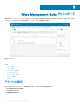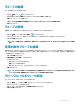Administrator Guide
グループレベルポリシーの設定
グループレベルポリシーまたはマルチレベルグループポリシーを設定するには、次の手順を実行します。
1 グループ & 設定 ページで、ポリシーを設定したいグループに移動し、ポリシーの編集 をクリックします。
2 ドロップダウンメニューから、設定するデバイスタイプを選択します。
デバイスタイプのポリシー設定が表示されます。
3 ポリシー設定を選択し、この項目を設定する をクリックします。
4 保存して公開 をクリックします。
デバイスレベルのポリシーの設定
デバイスレベルのポリシーを設定するには、次の操作を行います。
1 デバイス ページから、設定するデバイスをクリックします。
デバイスの詳細 ページが表示されます。
2 デバイス設定 セクションで、例外の作成 / 編集 をクリックします。
ThinOS ポリシー設定の編集
ThinOS ポリシーを設定するには、次の操作を行います。
1 グループ & 設定 をクリックします。
グループ & 設定 ページが表示されます。
2 ポリシーの編集 ドロップダウンメニューをクリックします。
3 ThinOS をクリックします。
ThinOS 設定モードの選択 ウィンドウが表示されます。
4 ポリシーを設定するには、希望するモードを選択します。選択できるモードは次のとおりです。
• ウィザードモード
• 詳細設定モード
メモ: ThinOS 詳細設定 をデフォルトモードとして設定するには、チェックボックスを選択します。
5 ポリシーの設定後、保存して公開 をクリックします。
ThinOS - ウィザードモード
このページは、ThinOS デバイスで最も使用頻度の高いパラメータを設定するのに使用します。ポリシーを設定するには、次の操作を行います。
1 設定モードとして ウィザード を選択します。
2 以下は、ThinOS - ウィザードモード ページで利用できるポリシー設定です。
20
グループの管理および設定